极度扫描pc版是一款专业强大的OCR文字识别和文档处理工具,界面简洁明了,操作简单易上手,并支持Windows、Android、mac等多个平台。该软件可帮助用户进行文字文字提取、表格提取、公式提取这三种提取功能,同时提取出来的文字可直接复制,或是载入wold、PDF的编辑模式,以便导出使用,十分全面。不过作为OCR文字识别工具,极度扫描同时也提供了截图识别、拍照识别、图片识别、公式识别等功能的,如果涉及到多国语言还能将识别结果进行快速翻译,非常的强大实用。
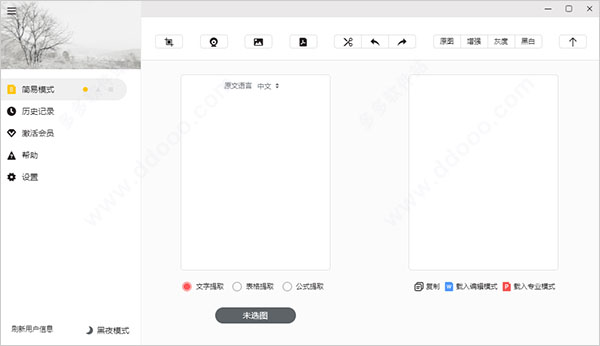
2、支持识别翻译结果导出pdf
3、支持识别结果分享和搜索
4、支持文档图片文件的增强处理
5、支持批量处理文件的识别和翻译
6、分段翻译帮你更好的查看理解段落意思
7、支持文本核对,可以通过核对来修改错误的地方
8、支持文本纠错,纠正识别过程中语意出现问题的地方自动并自动纠正
9、支持多国语言互相翻译(中文,英文,葡萄牙文,德语,法文,意大利文,西班牙文,俄文,日文)
1、点击左上角的【≡】可以缩小或展开侧边栏
2、图片的右下角显示您的会员状态,如您的会员状态有异常可尝试点击界面左下角的【刷新用户信息】,如果多次尝试无法解决可点击【激活会员】页面重新绑定。
3、侧边栏的底部可手动切换白昼模式 / 深色模式
二、简易模式
1、打开极度扫描pc版,点击左边菜单栏的【简易模式●】,进入扫描界面。若没有显示左边的菜单,点击软件左上角的【≡】(隐藏/展开菜单);
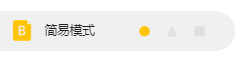
2、【简易模式】的四大利器:

用户可以根据自己的需要选择截图导入、摄像头拍照导入或者直接导入图片和 PDF 进行识别;
3、导入文件后可以看到文件内容的缩率图,点击需要识别的页面,根据识别的内容和需要选择【文字提取】、【表格处理】或【公式提取】三种模式中的一种进行扫描识别。
【文字提取】:导入文件的内容以文字为主,点击“下一步”对所选页面的内容进行扫描识别并按文本格式展示输出;
【表格处理】:导入文件的内容以表格为主,点击“下一步”对所选页面的内容进行扫描识别并按表格格式展示输出;
【公式识别】:导入文件的内容以公式为主,点击“下一步”对所选页面的内容进行扫描识别并按公式格式展示输出。
4、如果您不想识别导入的文件里面的所有内容,可以点击界面正上方三个工具的第一个【裁剪】工具。裁剪好以后,点击下面的【完成】即可;另外裁剪框的用鼠标滚轮可以做图片的放大或缩小
5、如果导入到图片的方向有误的话,可以点击正上方三个工具中的【向左旋转 90 度】和【向右旋转 90 度】旋转。
6、导入识别支持选中语言
7、在识别内容框下方有三个选项,分别是【复制】, 【载入编辑模式】【载入专业模式】
【复制】:复制出识别内容框的内容
【载入编辑模式】:进入编辑模式(即文档模式),可以对于内容识别框的内容进行编辑修改
【载入专业模式】:进入功能更加强大的专业模式(包含翻译等功能)
三、文档模式
1、进入编辑模式的两个方法:
途径一:点击内容识别框下方的载入编辑模式,进入文档模式
途径二:点击侧边栏【编辑模式】旁边的【▲】即可进入文档模式。若没有显示左边的菜单,点击软件左上角的【≡】(隐藏/展开菜单);
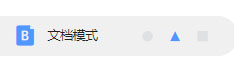
2、自动实时保存每一次修改,不用担心因系统崩溃导致文档丢失;
3、文档模式包含了文档软件的主要功能,可以直接在极度扫描从扫描到修改的整个工作流。还支持简易的表格和插入超链接等操作。
四、专业模式
1、进入编辑模式的两个方法:
(1)点击内容识别框下方的载入专业模式进入专业模式:
(2)侧边栏点击进行切换
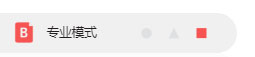
2、专业模式具有更强大的文档编辑操作,切换字体以及字体大小进一步功能,并且还支持提取实时翻译多种语言,在专业模式之中让你更加高效的完成精致操作
【翻译】:扫描识别导入的文字并翻译成您选择的语言,快速实现11国语言互换翻译。
1.支持离线高速OCR
2.升级截图模式。
v2.4.0版本
1、增加简单模式识别表格直接到表格编辑模式
2、修正识别排版的问题。
3、增强图片可以直接右键复制到剪切板
v2.2.2版本
1、增加自动复制到剪切板
2、修正识别排版的问题。
3、增强图片可以直接右键复制到剪切板
收起介绍展开介绍
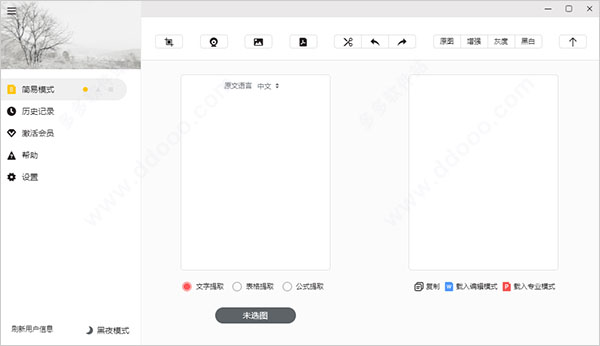
软件特点
1、支持历史识别记录2、支持识别翻译结果导出pdf
3、支持识别结果分享和搜索
4、支持文档图片文件的增强处理
5、支持批量处理文件的识别和翻译
6、分段翻译帮你更好的查看理解段落意思
7、支持文本核对,可以通过核对来修改错误的地方
8、支持文本纠错,纠正识别过程中语意出现问题的地方自动并自动纠正
9、支持多国语言互相翻译(中文,英文,葡萄牙文,德语,法文,意大利文,西班牙文,俄文,日文)
使用说明
一、主界面1、点击左上角的【≡】可以缩小或展开侧边栏
2、图片的右下角显示您的会员状态,如您的会员状态有异常可尝试点击界面左下角的【刷新用户信息】,如果多次尝试无法解决可点击【激活会员】页面重新绑定。
3、侧边栏的底部可手动切换白昼模式 / 深色模式
二、简易模式
1、打开极度扫描pc版,点击左边菜单栏的【简易模式●】,进入扫描界面。若没有显示左边的菜单,点击软件左上角的【≡】(隐藏/展开菜单);
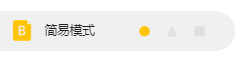
2、【简易模式】的四大利器:

用户可以根据自己的需要选择截图导入、摄像头拍照导入或者直接导入图片和 PDF 进行识别;
3、导入文件后可以看到文件内容的缩率图,点击需要识别的页面,根据识别的内容和需要选择【文字提取】、【表格处理】或【公式提取】三种模式中的一种进行扫描识别。
【文字提取】:导入文件的内容以文字为主,点击“下一步”对所选页面的内容进行扫描识别并按文本格式展示输出;
【表格处理】:导入文件的内容以表格为主,点击“下一步”对所选页面的内容进行扫描识别并按表格格式展示输出;
【公式识别】:导入文件的内容以公式为主,点击“下一步”对所选页面的内容进行扫描识别并按公式格式展示输出。
4、如果您不想识别导入的文件里面的所有内容,可以点击界面正上方三个工具的第一个【裁剪】工具。裁剪好以后,点击下面的【完成】即可;另外裁剪框的用鼠标滚轮可以做图片的放大或缩小
5、如果导入到图片的方向有误的话,可以点击正上方三个工具中的【向左旋转 90 度】和【向右旋转 90 度】旋转。
6、导入识别支持选中语言
7、在识别内容框下方有三个选项,分别是【复制】, 【载入编辑模式】【载入专业模式】
【复制】:复制出识别内容框的内容
【载入编辑模式】:进入编辑模式(即文档模式),可以对于内容识别框的内容进行编辑修改
【载入专业模式】:进入功能更加强大的专业模式(包含翻译等功能)
三、文档模式
1、进入编辑模式的两个方法:
途径一:点击内容识别框下方的载入编辑模式,进入文档模式
途径二:点击侧边栏【编辑模式】旁边的【▲】即可进入文档模式。若没有显示左边的菜单,点击软件左上角的【≡】(隐藏/展开菜单);
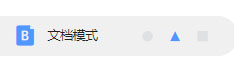
2、自动实时保存每一次修改,不用担心因系统崩溃导致文档丢失;
3、文档模式包含了文档软件的主要功能,可以直接在极度扫描从扫描到修改的整个工作流。还支持简易的表格和插入超链接等操作。
四、专业模式
1、进入编辑模式的两个方法:
(1)点击内容识别框下方的载入专业模式进入专业模式:
(2)侧边栏点击进行切换
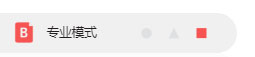
2、专业模式具有更强大的文档编辑操作,切换字体以及字体大小进一步功能,并且还支持提取实时翻译多种语言,在专业模式之中让你更加高效的完成精致操作
【翻译】:扫描识别导入的文字并翻译成您选择的语言,快速实现11国语言互换翻译。
更新日志
v2.4.2版本1.支持离线高速OCR
2.升级截图模式。
v2.4.0版本
1、增加简单模式识别表格直接到表格编辑模式
2、修正识别排版的问题。
3、增强图片可以直接右键复制到剪切板
v2.2.2版本
1、增加自动复制到剪切板
2、修正识别排版的问题。
3、增强图片可以直接右键复制到剪切板
发表评论
0条评论软件排行榜
热门推荐
 IceCream Screen Recorder电脑版 v7.37官方版26.7M / 简体中文
IceCream Screen Recorder电脑版 v7.37官方版26.7M / 简体中文 ispring free cam(免费录制屏幕软件) v8.7.0官方版19.21M / 英文
ispring free cam(免费录制屏幕软件) v8.7.0官方版19.21M / 英文 Mpeg2Jpeg v1.41官方版248K / 简体中文
Mpeg2Jpeg v1.41官方版248K / 简体中文 picpick截图软件 v7.2.7中文版70.11M / 简体中文
picpick截图软件 v7.2.7中文版70.11M / 简体中文 camtasia2023官方版 v23.4.1.50334285.97M / 简体中文
camtasia2023官方版 v23.4.1.50334285.97M / 简体中文 轻松录屏(电脑屏幕录像软件) v5.32最新版1.09M / 简体中文
轻松录屏(电脑屏幕录像软件) v5.32最新版1.09M / 简体中文 fscapture中文破解版 v9.7免安装绿色版5.41M / 简体中文
fscapture中文破解版 v9.7免安装绿色版5.41M / 简体中文 d3dgear(游戏录制软件) v5.00.2314免费版21.01M / 多国语言
d3dgear(游戏录制软件) v5.00.2314免费版21.01M / 多国语言 bandicam破解版 v6.2.1.2068绿色便携版28M / 简体中文
bandicam破解版 v6.2.1.2068绿色便携版28M / 简体中文 ShareX中文版 v14.1.0官方版5.83M / 简体中文
ShareX中文版 v14.1.0官方版5.83M / 简体中文



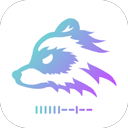
 IceCream Screen Recorder电脑版 v7.37官方版
IceCream Screen Recorder电脑版 v7.37官方版 ispring free cam(免费录制屏幕软件) v8.7.0官方版
ispring free cam(免费录制屏幕软件) v8.7.0官方版 Mpeg2Jpeg v1.41官方版
Mpeg2Jpeg v1.41官方版 picpick截图软件 v7.2.7中文版
picpick截图软件 v7.2.7中文版 camtasia2023官方版 v23.4.1.50334
camtasia2023官方版 v23.4.1.50334 轻松录屏(电脑屏幕录像软件) v5.32最新版
轻松录屏(电脑屏幕录像软件) v5.32最新版 fscapture中文破解版 v9.7免安装绿色版
fscapture中文破解版 v9.7免安装绿色版 d3dgear(游戏录制软件) v5.00.2314免费版
d3dgear(游戏录制软件) v5.00.2314免费版 bandicam破解版 v6.2.1.2068绿色便携版
bandicam破解版 v6.2.1.2068绿色便携版 ShareX中文版 v14.1.0官方版
ShareX中文版 v14.1.0官方版 赣公网安备36010602000168号,版权投诉请发邮件到ddooocom#126.com(请将#换成@),我们会尽快处理
赣公网安备36010602000168号,版权投诉请发邮件到ddooocom#126.com(请将#换成@),我们会尽快处理